Das erstellen einer Schleife
©Bohne 22.11.2010
getestet von

|
Diesen Pfeil kannst du dir zur besseren Orientierung mitnehmen. |
Dieses Tutorial stammt allein aus meiner eigenen Handschrift
Es darf ohne meine Zustimmung weder kopiert noch auf anderen Seiten
zum Download angeboten werden. Die von mir verwendeten
Materialien stammen aus Tubentauschgruppen.
Das © Copyright liegt allein bei den jeweiligen Herstellern
Das erstellen eigener Schleifen
mit vorhandenen Formen
1) Erstelle eine neue Datei 600 X 400 Pixel Weiß
2) aktiviere das Rechteck-Werkzeug
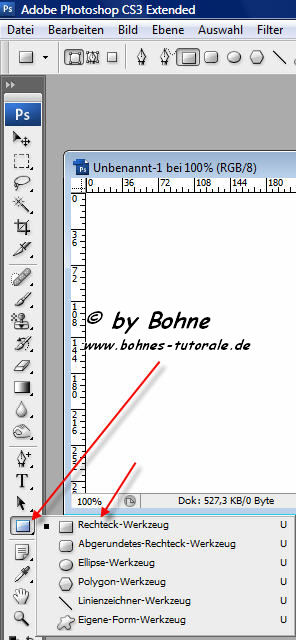
3) Ziehe eine waagerechte Form auf
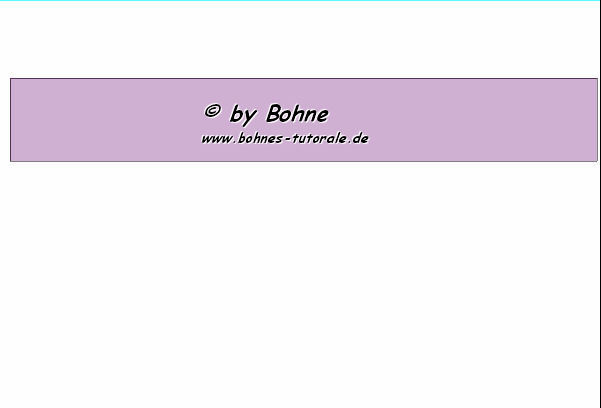
4) nun aktivierst du das Ankerpunkt-hinzufügen-Werkzeug

5) nun klickst du in der Mitte des linken Randes der Form
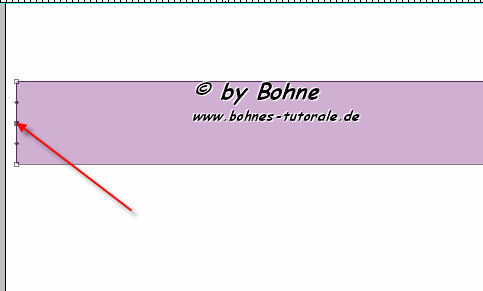
6) ziehe nun den Ankerpunkt etwas zur Mitte

7) das gleiche machst du mit der rechten Seite

8) nun kannst du die Ebene Rastern
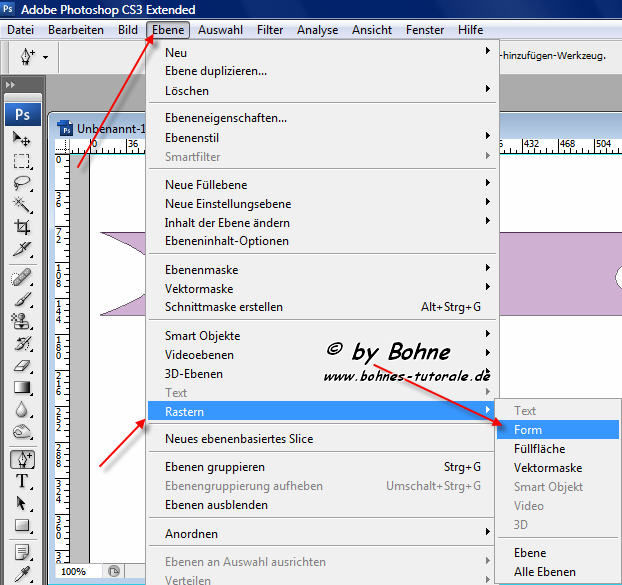
9) aktiviere das Ellipse-Werkzeug und ziehe eine Ellipse auf
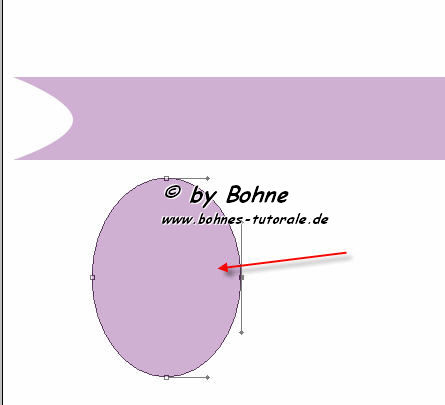
10) aktiviere das Direktwahl-Werkzeug und bringe die Ellipse in diese Form
Du kannst dir auch den Screen als Vorlage nehmen damit es einfacher ist
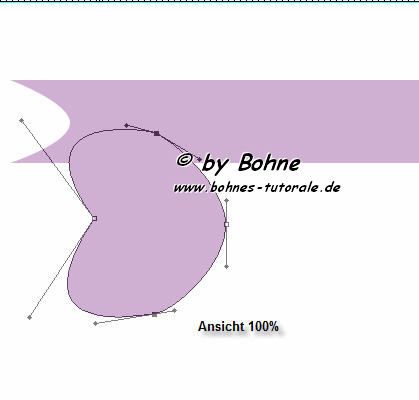
11) rastere die Form, dupliziere die Ebene und horizontal spiegeln
12) aktiviere wieder das Ellipse-Werkzeug und ziehe dieses Mal eine kleinere Ellipse auf

13) jetzt wieder mit dem Direktauswahl-Werkzeug so verformen
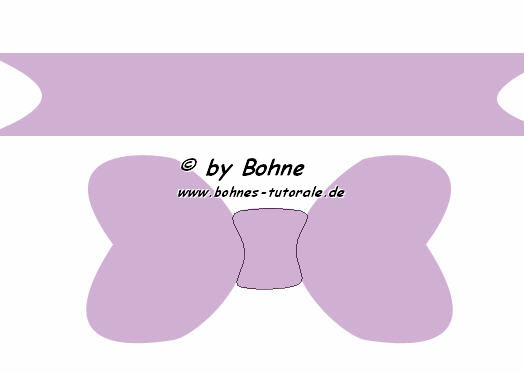
14) Form rastern
15) aktiviere das Rechteck-Werkzeug und ziehe ein kleines Rechteck auf

16) Aktiviere das Ankerpunkt-hinzufüge-Werkzeug und füge rechts und links einen Ankerpunkt hinzu

17) mit dem Direktwahl-Werkzeug schiebst du nun die beiden Ankerpunkte nach links
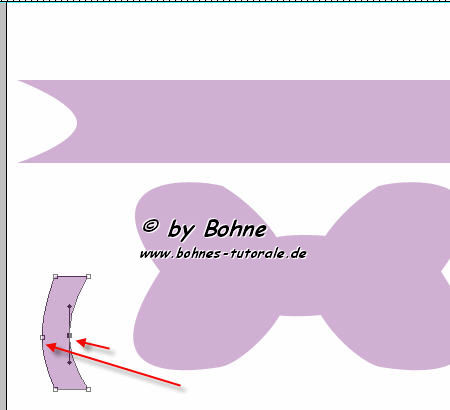
18) duplizieren, horizontal spiegeln und über die Ebene schieben

19) Aktiviere die untere Ebene und das Direktauswahl-Werkzeug und ziehe den
rechten unteren Ankerpunkt nach kinks
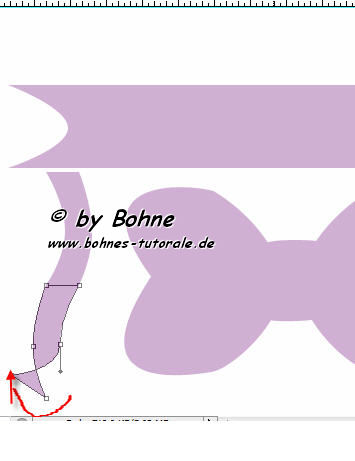
20) aktiviere das Ankerpunktumwandel-Werkzeug , kicke auf den Ankerpunt und ziehe mit
gedrückter Maustaste einen Bogen
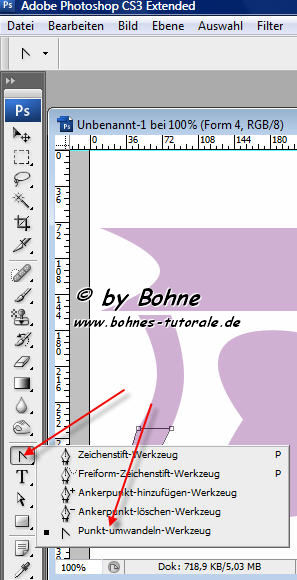
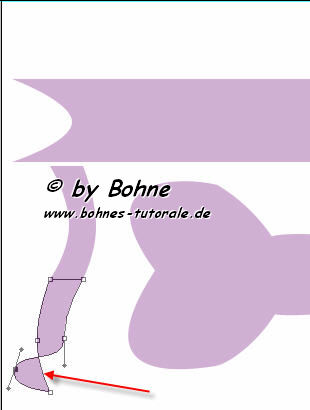
21) nun kannst du die beiden Formen rastern und mit einander verbinden, duplizieren und
horizontal spiegeln
so sollte deine Arbeitsfläche jetzt aussehen
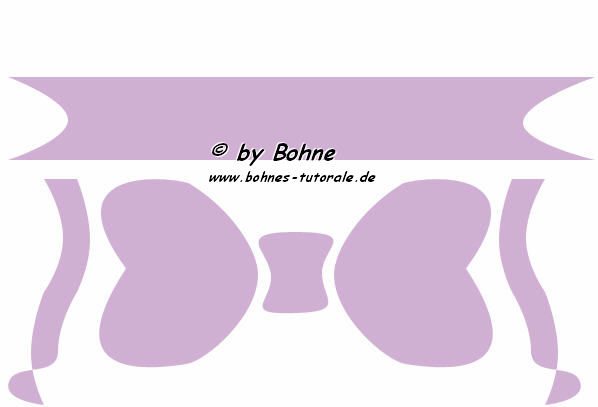
22) jede Form sollte jetzt mit einen Ebenenstil belegt werden Schein nach innen
(achte darauf der er zu deiner Form passt)
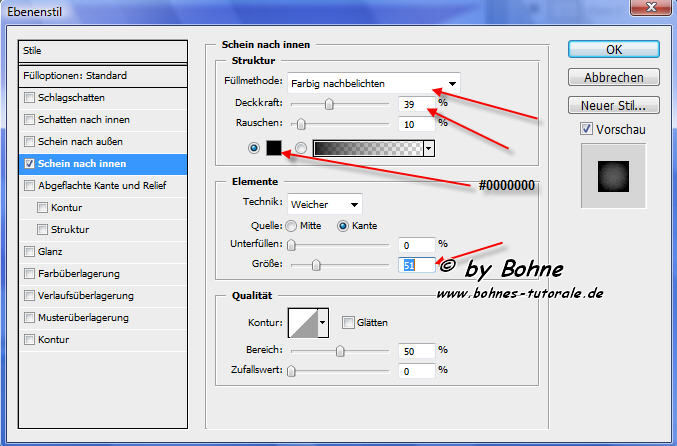
23) Kontur (aber nur wenn es dir gefällt)
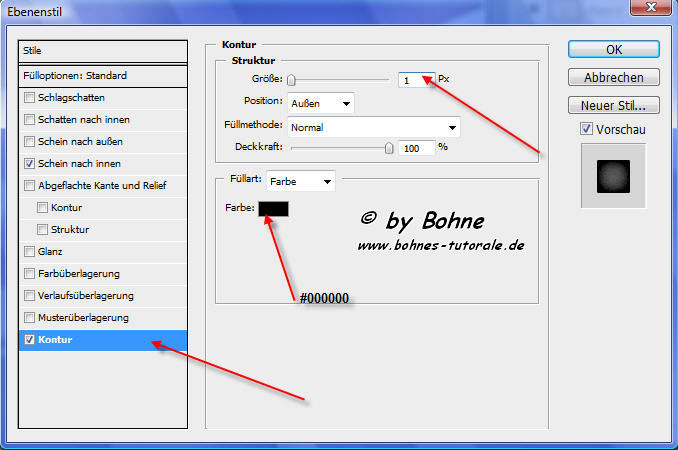
24) wenn du alles hast, dann ordne dir alle Formen an, so dass es zum Schluss so ausschaut
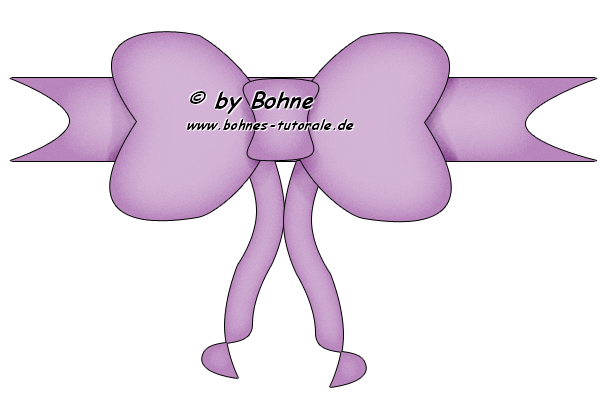
und fertig bist du !!
Ich hoffe es hat Dir Spaß gemacht !!
Dieses Tutorial ist hier registriert
Regnr. She15bhe2010PS
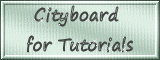

Hier weitere Varianten

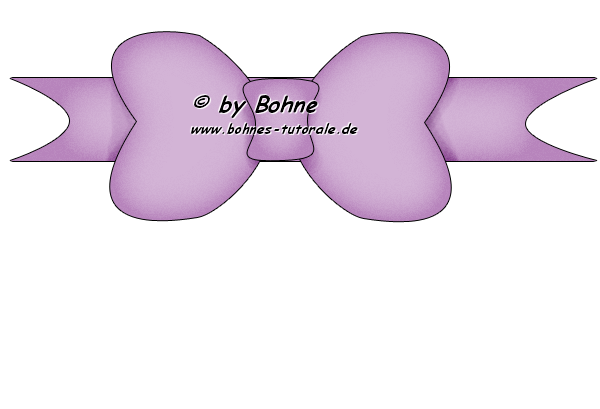
|